Halo guyss, kali ini kami akan membahas mengenai NodeMCU, dimana ini merupakan Microcontroller yang banyak digunakan untuk project project IoT.
Pengertian NodeMCU
NodeMCU adalah sebuah platform IoT opensource dengan biaya yang lebih rendah. Microcontroller ini juga sudah dilengkapi dengan module WIFI ESP8266. Istilah NodeMCU secara default sebenarnya mengacu pada firmware yang digunakan dari pada perangkat keras development kit NodeMCU bisa dianalogikan sebagai board arduino- nya ESP8266.
Gambar Modul NodeMCU ESP 8266.
Spesifikasi NodeMCU
Setelah mengetahui pengertian tentang NodeMCU ESP 8266, selanjutnya yaitu mengetahui tentang spesifikasi NodeMCU8266 itu sendiri. Berikut spesifikasi umum dan fitur dari NodeMCU 8266 :
- Tegangan antarmuka komunikasi: 3.3V.
- WiFi di 2.4GHz, mendukung mode keamanan WPA / WPA2
- Mendukung tiga mode operasi STA / AP / STA + AP
- D0 ~ D8, SD1 ~ SD3: digunakan sebagai GPIO, PWM, IIC, dll., Kemampuan driver port 15mA
- Input daya: 4.5V ~ 9V (10VMAX), bertenaga USB
- Saat ini: transmisi kontinu: 70mA (200mA MAX), Siaga: 200uA
- Kecepatan transfer: 110-460800bps
- Mendukung antarmuka komunikasi data UART / GPIO
- Pembaruan firmware jarak jauh (OTA)
- Mendukung Smart Link Smart Networking
- Suhu kerja: -40 Deg ~ + 125 Deg
- Tipe Drive: Driver H-bridge ganda berdaya tinggi
- Tidak perlu mengunduh pengaturan ulang
- Ukuran flash: 4MByte
Percobaan Dengan NodeMCU
Alat dan Bahan
Alat dan bahan yang diperlukan dalam percobaan adalah sebagai berikut :
a. NodeMCU 1 buah
b. Breadboard 1 buah
c. LED 1 buah
d. Resistor 1 buah
e. Kabel Jumper 2 buah
f. Kabel USB 1 buah
g. Laptop/Komputer 1 buah
h. Software Arduino IDE
Langkah-Langkah Percobaan
1. Persiapkan alat dan bahan seperti breadboard, nodeMCU, LED, kabel jumper, resistor, dan laptop yang sudah terinstall software Arduino IDE.
Gambar Komponen Blink LED
2. Setelah semua dipersiapkan, barulah rangkai semua komponen ke dalam breadboard
Pin D0 pada nodeMCU dihubungkan dengan kaki anoda LED melalui breadboard
Pin G dihubungkan dengan kaki katoda LED melalui breadboard
Resistor dipasang antara kaki anoda dan pin D0
Untuk lebih jelasnya bisa dilihat gambar :
Gambar Rangkaian Komponen dalam Breadboard
3. Setelah semua terpasang hubungkan NodeMCU dengan laptop menggunakan kabel USB.
4. Jika pada software belum terinstall board ESP8266, maka bisa ikuti langkah langkah penginstallan dibawah ini.
5. Bukalah software Arduino IDE, lalu buka menu file dan klik peferensi seperti gambar dibawah
6. Di bagian bawah terdapat kolom “Additional Board Manager URLs”, isikan : http://arduino.esp8266.com/stable/package_esp8266com_index.json
Gambar Mengisikan Additional Board Manager URLs
Kemudian klik OK
7. Lalu klik Menu > Tools > Board > Board
8. Pada kolom “file your search”, ketik esp 8266. Maka akan muncul “esp 8266 by esp8266 community”, klik Install dan tunggu hingga selesai
Gambar Instal ESP8266
9. Jika sudah, maka kita bisa mengakses board ESP 8266 dengan cara klik menu Tools > Board > dan pilih “NodMCU 1.0(ESP-12E Module)
Gambar Memilih board ESP 8266
10. Setelah board ESP8266 terinstall, kemudian klik Port, lalu pilih COM5 sesuai dengan port di laptop masing masing
11. Lalu ketikkan kode program/sketch sebagai berikut
void setup() {
pinMode(D0, OUTPUT);
}
void loop() {
digitalWrite(D0, HIGH);
delay(1000);
digitalWrite(D0, LOW);
delay(1000);
}
12. Selanjutnya Compile untuk mengecek apakah terdapat kesalahan / error dari program yang telah dibuat, dengan cara klik tanda checklist di pojok kiri atas, atau dengan ikon seperti dibawah ini.
13. Jika proses compiling sudah selesai dan tidak ditemukan error, maka klik icon Upload, untuk mengupload program ke NodeMCU dengan mengklik ikon Panah pada pojok kiri atas
14. Tunggu hingga proses uploading selesai. Jika sudah maka akan tedapat tulisan “Done Uploading”
Sekian artikel mengenai Belajar NodeMCU dan percobaan sederhana, diharapkan dapat memberikan wawasan dan ilmu kepada kita semua.
~TERIMAKASIH~






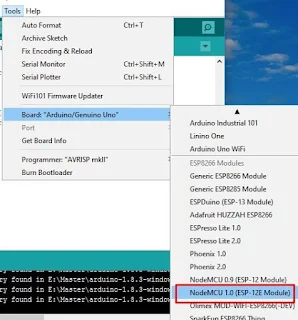
0 Response to "Yuk Belajar NodeMCU ~~ Lengkap dengan Percobaan Sederhana"
Posting Komentar